Notaðu Find My til að athuga iPhone eða iPad rafhlöðuna þína í fjarska

Þú getur algerlega notað Find My til að athuga rafhlöðuendingu á iPhone eða iPad sem þú ert ekki með.
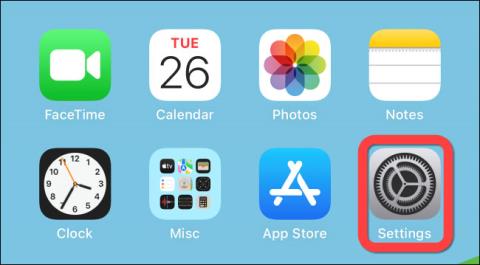
Með iPhone 13 vörulínunni hefur Apple komið með Macro ljósmyndunarstillingu í farsímann sinn í fyrsta skipti. Þess vegna, ef þú fylgist með, muntu sjá að myndavélarforritið á nýjum iPhone gerðum hefur tilhneigingu til að skipta sjálfkrafa yfir í Macro stillingu þegar þú færð linsuna nálægt myndefninu. Þetta getur stundum komið í veg fyrir að þú fáir myndina sem þú vilt. Þessi grein mun sýna þér hvernig á að virkja Macro Control og slökkva á sjálfvirkri Macro ham á iPhone.
Af hverju skiptir myndavélaforritið á iPhone sjálfkrafa yfir í Macro ljósmyndastillingu?
Kynnt í iOS 15, Auto Macro mode Apple bætir við eiginleikum sem styðja nærmyndatökur á iPhone gerðum sem styðja samhæfðan vélbúnað eins og 13 Pro og Pro Max. Þegar þú ert að fara að taka nærmynd mun myndavélaforritið á iPhone titra sjálfkrafa ef þú færir þig nær myndefninu, sem gefur til kynna að Macro mode hafi verið virkjað.
Á þessum tímapunkti er forritið að reyna að hjálpa þér að fanga frekari upplýsingar með því að virkja Auto Macro ham og skipta úr venjulegu gleiðhornslinsunni yfir í ofurbreiðlinsuna. Í grundvallaratriðum verður Macro mode sjálfkrafa virkjuð þegar þú heldur iPhone myndavélinni í um 14 cm (5,5 tommu) fjarlægð frá myndefninu. Hins vegar geturðu komið í veg fyrir að myndavélin skipti sjálfkrafa yfir í sjálfvirka fjölvastillingu til að taka handvirkar selfies ef þú vilt.
Kveiktu á Macro Control eiginleikanum á iPhone
iPhone þinn þarf að keyra iOS 15.2 eða nýrri til að nota Macro Control eiginleikann, sem gerir kleift að kveikja og slökkva á sveigjanlegum fjölvastillingu.
Til að byrja skaltu ræsa " Stillingar " appið með því að banka á gráa gírtáknið á heimaskjánum.
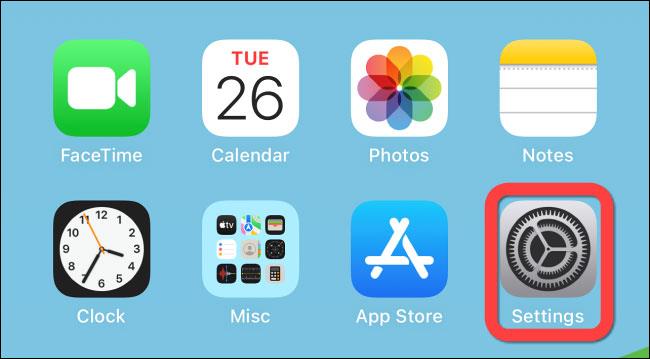
Í stillingarvalmyndinni sem opnast, skrunaðu niður og veldu „ Myndavél “.
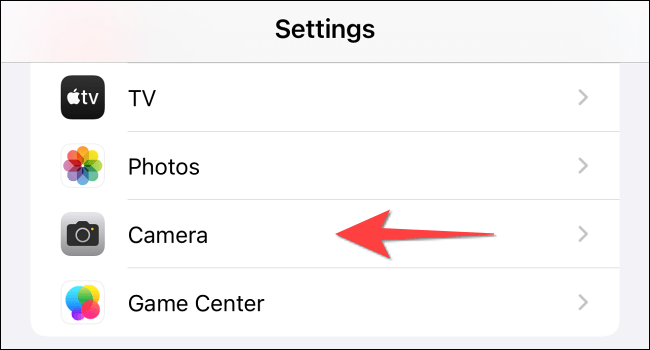
Stilltu skjáheitið „ Myndavél “, skrunaðu neðst á síðunni og smelltu á rofann til að virkja „ Macro Control “ eiginleikann .
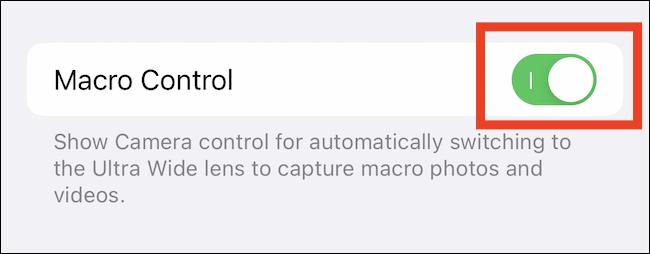
Nú geturðu lokað stillingaforritinu og opnað myndavélarforritið á iPhone til að athuga. Færðu iPhone þinn nálægt myndefni og þú munt taka eftir því að myndavélin skiptir yfir í Macro mode. Á þessum tímapunkti muntu einnig finna táknmynd með blómamynd sem birtist.

Þegar þetta tákn sýnir gult þýðir það að Macro mode er virkt. Ýttu einfaldlega á hana til að slökkva á Macro-stillingu og skiptu aftur yfir í hvaða linsu sem þú notaðir áður.
Þú getur algerlega notað Find My til að athuga rafhlöðuendingu á iPhone eða iPad sem þú ert ekki með.
Að slökkva á rafmagninu er yfirleitt einföld aðgerð á farsímum sem allir geta gert, þar sem iPad er engin undantekning.
Viðmótið á iPhone er almennt frekar einfalt og leiðandi, en stundum birtast sumir hlutir án útskýringa, sem gerir notendum ruglaða.
Það eru nokkrar leiðir sem þú getur samt lesið og breytt iPhone, iPad og Mac glósunum þínum á Windows tölvunni þinni.
Stærsti kosturinn við ProMotion spjaldið liggur í þeirri staðreynd að það getur sjálfkrafa stillt hressingarhraðann á sveigjanlegan hátt á bilinu frá 10Hz til 120Hz.
Rauntímatexti er staðall aðgengisaðgerð sem Apple samþættir í iPhone gerðum.
Stundum horfir þú á heimaskjá iPhone eða iPad og sérð lítinn bláan punkt birtast við hliðina á lógóum ákveðinna forrita.
iOS notendur eru líklega ekki ókunnugir iMessage.
Til að spara iCloud pláss geturðu flutt myndir og myndbönd úr iCloud myndum yfir í Google myndir. Þú þarft ekki að gera það handvirkt, Apple hefur möguleika á að flytja myndir úr iCloud myndum yfir á Google myndir.
Stýrikerfi Apple er nógu snjallt til að stjórna forritum og verkefnum sem keyra í bakgrunni á áhrifaríkan hátt, auk þess að hagræða vinnsluminni í samræmi við það. Hins vegar geta verið tímar þar sem þú þarft að taka málin í þínar eigin hendur og losa um vinnsluminni iPhone þíns handvirkt.
Með tækjum með góða öryggisgetu eins og iPhone og iPad er augljóslega stórt vandamál að gleyma auðkenningarupplýsingum eins og Apple ID lykilorði eða opnunarkóða tækisins fyrir slysni.
Ertu þreyttur á að fá óteljandi ruslpóst á iPhone þínum?
AirTag er frábært snjallrakningartæki.
Apple segir að með Ceramic Shield þoli iPhone 12 fall fjórum sinnum betur en hefðbundið gler á fyrri iPhone gerðum.
Til að vera sanngjarn, þessi eiginleiki er mjög gagnlegur í mörgum aðstæðum, en stundum hefur það einnig aukaverkanir í sumum tilfellum.
Með iPhone 13 vörulínunni hefur Apple komið með Macro ljósmyndunarstillingu í farsímann sinn í fyrsta skipti.
Á þessu ári, á fundi fyrir þróunaraðila, kynnti Apple nýja tæknilyklalykla - sem hjálpar notendum að skrá sig fyrir þjónustu án þess að þurfa lykilorð.
Sound Check er lítill en mjög gagnlegur eiginleiki á iPhone símum.
Photos appið á iPhone er með minningareiginleika sem býr til söfn af myndum og myndböndum með tónlist eins og kvikmynd.
Apple Music hefur vaxið einstaklega stórt síðan það kom fyrst á markað árið 2015. Hingað til er það næststærsti straumspilunarvettvangur fyrir gjaldskylda tónlist á eftir Spotify. Auk tónlistarplatna er Apple Music einnig heimili fyrir þúsundir tónlistarmyndbanda, 24/7 útvarpsstöðvar og margar aðrar þjónustur.
Ef þú vilt bakgrunnstónlist í myndböndin þín, eða nánar tiltekið, taka upp lagið sem spilar sem bakgrunnstónlist myndbandsins, þá er mjög auðveld lausn.
Þó að iPhone sé með innbyggt veðurforrit, veitir það stundum ekki nægilega nákvæm gögn. Ef þú vilt bæta einhverju við þá eru fullt af valkostum í App Store.
Auk þess að deila myndum úr albúmum geta notendur bætt myndum við sameiginleg albúm á iPhone. Þú getur sjálfkrafa bætt myndum við sameiginleg albúm án þess að þurfa að vinna úr albúminu aftur.
Það eru tvær fljótlegri og einfaldari leiðir til að setja upp niðurtalningu/tímamæli á Apple tækinu þínu.
App Store inniheldur þúsundir frábærra forrita sem þú hefur ekki prófað ennþá. Almenn leitarorð eru kannski ekki gagnleg ef þú vilt uppgötva einstök öpp og það er ekkert gaman að fara í endalausa flettu með tilviljunarkenndum leitarorðum.
Blur Video er forrit sem gerir senur óskýrar, eða hvaða efni sem þú vilt hafa í símanum þínum, til að hjálpa okkur að fá myndina sem okkur líkar.
Þessi grein mun leiðbeina þér hvernig á að setja upp Google Chrome sem sjálfgefinn vafra á iOS 14.























